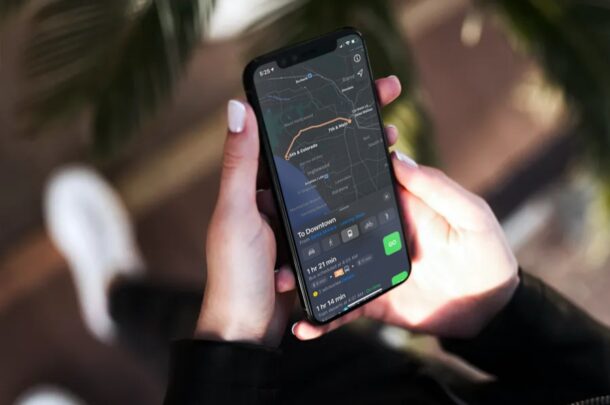
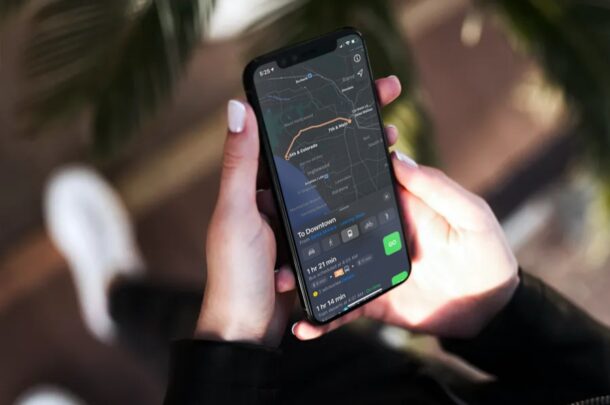
Vous utilisez souvent les transports en commun lorsque vous voyagez ? Ou peut-être utilisez-vous des itinéraires cyclables pour vos déplacements quotidiens ? Peut-être que votre mode de transport standard n’est pas une voiture ? Si vous utilisez Apple Maps pour la navigation, vous souhaiterez peut-être modifier votre méthode de navigation par défaut pour vous assurer d’obtenir les itinéraires souhaités plus rapidement.
Lorsque vous recherchez un itinéraire vers un lieu sur Apple Maps, vous recevez les itinéraires de conduite par défaut. Bien sûr, c’est le mode de transport que la plupart des gens utilisent lorsqu’ils naviguent avec leur iPhone. Cependant, si vous ne faites pas partie de la majorité, vous devrez passer manuellement aux itinéraires en transports en commun, à pied ou à vélo chaque fois que vous souhaitez naviguer. Heureusement, cela peut être résolu en modifiant votre type de voyage préféré dans les paramètres. Voyons comment vous pouvez modifier votre mode de transport par défaut dans Maps pour iPhone.
Comment modifier la méthode de navigation par défaut sur iPhone
Utiliser un mode de navigation différent comme paramètre par défaut pour Apple Maps est en fait assez simple et direct. La procédure suivante est la même pour toutes les versions récentes d’iOS. Alors, sans plus tarder, commençons.
Rendez-vous sur « Paramètres » depuis l’écran d’accueil de votre iPhone.
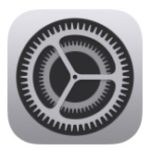
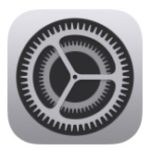 Dans le menu des paramètres, faites défiler jusqu’à ce que vous trouviez Apple Maps et appuyez dessus comme indiqué dans la capture d’écran ci-dessous.
Dans le menu des paramètres, faites défiler jusqu’à ce que vous trouviez Apple Maps et appuyez dessus comme indiqué dans la capture d’écran ci-dessous.
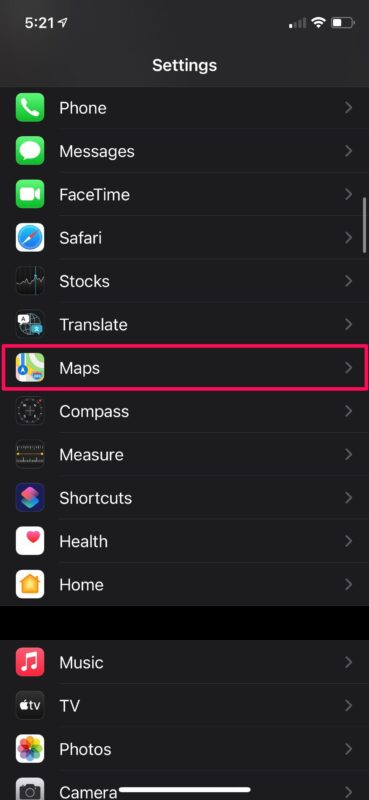
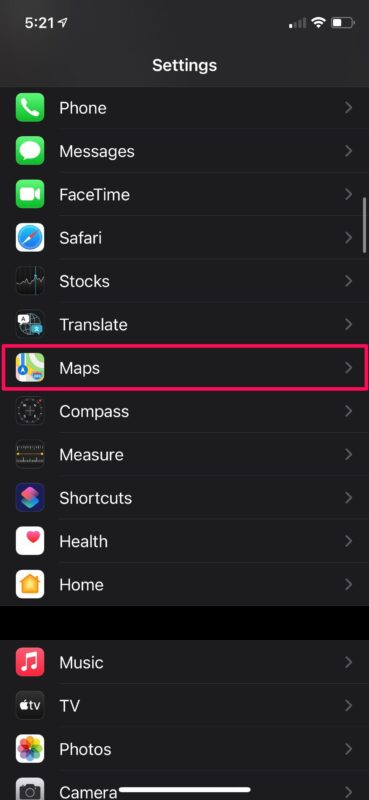 Ici, vous remarquerez les paramètres pour « Type de voyage préféré ». Par défaut, Conduire est sélectionné. Vous pouvez sélectionner n’importe quel mode de votre choix. Pour cet exemple, nous avons choisi « Transit ». De plus, vous pouvez personnaliser davantage les directions que vous obtenez pour le mode de transport sélectionné. Pour ce faire, appuyez simplement sur le mode de déplacement que vous avez choisi sous Itinéraire.
Ici, vous remarquerez les paramètres pour « Type de voyage préféré ». Par défaut, Conduire est sélectionné. Vous pouvez sélectionner n’importe quel mode de votre choix. Pour cet exemple, nous avons choisi « Transit ». De plus, vous pouvez personnaliser davantage les directions que vous obtenez pour le mode de transport sélectionné. Pour ce faire, appuyez simplement sur le mode de déplacement que vous avez choisi sous Itinéraire.
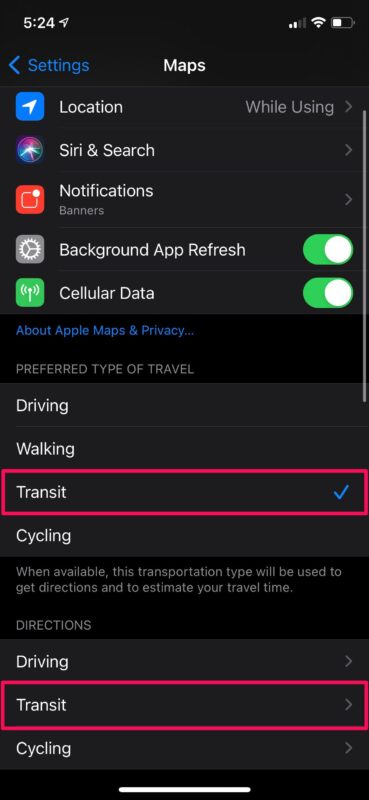
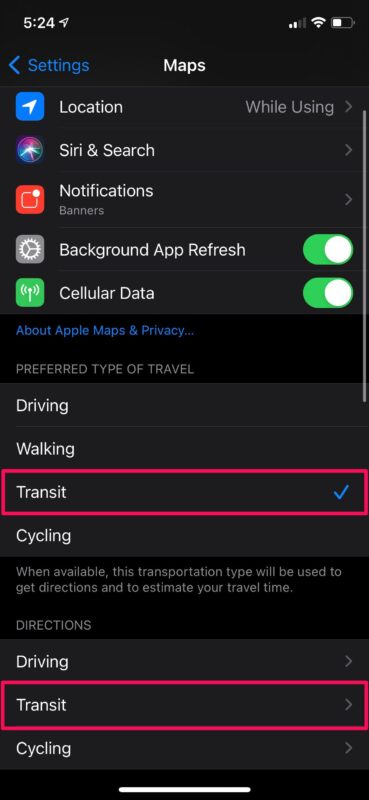 Désormais, vous pourrez décocher ou désélectionner les itinéraires dont vous n’avez pas besoin.
Désormais, vous pourrez décocher ou désélectionner les itinéraires dont vous n’avez pas besoin.
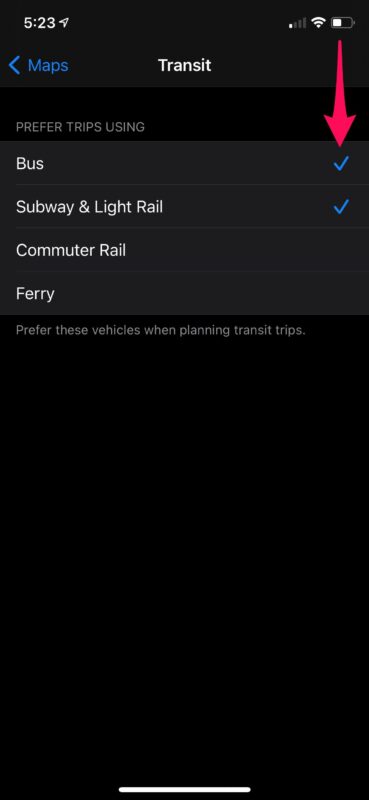
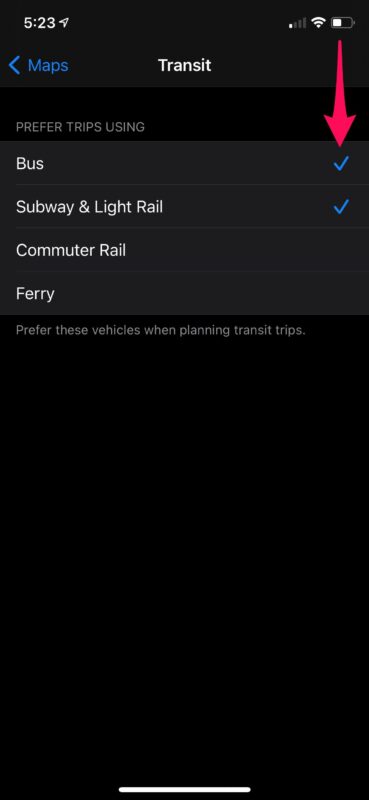
Bien que nous nous concentrions sur la version iPhone d’Apple Maps dans cet article, vous pouvez également suivre ces étapes exactes pour changer le type de voyage préféré sur votre iPad. Bien sûr, étant donné que la plupart des gens transportent l’iPhone avec eux, il est plus pratique de se concentrer sur l’iPhone de toute façon.
Avoir le contrôle sur les itinéraires de navigation qui vous sont montrés par Apple Maps est une très bonne option. Notez que ce réglage varie en fonction du mode de déplacement. Pour les itinéraires en voiture, vous pouvez choisir d’éviter les péages et les autoroutes pendant la navigation si vous cherchez à économiser de l’argent. Pour les itinéraires en transports en commun, vous pouvez choisir d’éviter les voies ferrées si vous utilisez les transports publics en bus.
Si vous êtes fortement dépendant d’Apple Maps lorsque vous vous rendez dans un nouvel endroit pour rencontrer vos amis, collègues ou juste en voyageant en général, vous voudrez peut-être découvrir comment vous pouvez utiliser Siri pour partager votre ETA avec l’un de vos contacts tout en naviguant avec votre iPhone. Maintenant que vous avez sélectionné votre mode de transport par défaut, vous n’avez plus à vous soucier du fait que Siri partage l’ETA pour une autre méthode de navigation.
Que pensez-vous d’Apple Maps et de ces fonctionnalités de navigation ? Utilisez-vous Apple Maps ou Google Maps, Waze ou autre chose ?

